[蘋果急診室] 英文單字看不懂?用「強化版」Mac 內建辭典就能幫你即時翻譯囉!
以前常聽使用 Windows 的朋友一直強調 Dr.Eye 多好用又多好用,把游標移上去就會自動翻譯英文 ... 其實我一直都想說,Mac 也有這個功能好嗎!而且根本就是內建功能,連安裝什麼第三方軟體都不用好嗎!不過後來仔細想想,好像這個 Mac 的這個功能並不是那麼實用,因為 Mac 本身內建的字典只有 ...
只有英英字典跟簡中字典!簡中字典好像還是這兩年才有的呢!所以雖然我一直很想用「Mac 內建這個功能」來反駁那些吹噓翻譯軟體有多厲害的 WIndows 使用者,但看看上面這個「不查還好,越查看不懂的單字就越多」的好高級牛津字典 ... 我想還是算了吧?不過天無絕人之路,早在幾年前來自 Linux 的好心人們已經幫我們解決了這個麻煩問題:把 Linux 的星際譯王 StarDict 帶進 Mac,讓 Mac 內建字典也能做英中翻譯!雖然今天我們已經失去星際譯王這個 Linux 的強力奧援(StarDict 的頁面整個都被移除了),但好在 Google 大神很厲害,我們還是可以把當年的解決方案重新再搬出來用,所以大家就請跟著我繼續看下去!
在文章開頭那張圖已經讓大家看到「Mac 真的可以做英翻中」這件事,所以今天教的當然就不是騙人的啦!在開始之前請大家先跟著我把 Mac 預設的封鎖不明來源 App 功能關閉,這項功能是為了避免你因為安裝了「不是來自 App Store」的 App 而造成電腦損壞,是從 Mac 加入 App Store 這項功能之後才有的功能。雖然打開之後還真的會有人會因此而中毒(因為輸入了權限密碼安裝軟體 ...),但今天我們不開就不能繼續弄我們的字典,所以嘛 ... 就請你先打開,弄完字典在關起來吧!
開啟「允許任何程式」之後,我們要先下載把 StarDict 變成 Mac 字典的神奇工具:DictUnifier,這個軟體可以在下面的連結下載,是好心人開發的軟體,因此是完全免費的!
DictUnifier 下載:https://code.google.com/p/mac-dictionary-kit/wiki/DictUnifier
下載完這個軟體之後我們還需要以前 StarDict 使用的字典檔,這些字典檔裡面有 CeDict、朗道等字典,不同字典有不同的單字量,因此我一般的建議就是「全部下載」!至於字典檔要到哪裡下載呢?由於 StarDict 的官方下載網址已經被移除了,所以只好請大家自己 Google 一下囉!截至我發文章為止我很確定都還下載得到(中國的好心人幫我們備份了),請大家自己用「Stardict 字典檔」作為關鍵字在 Google 裡面搜尋吧!這裏我就不提供別人的載點囉~
把 App 下載好就請先打開它吧!打開之後會看到出現像上面那樣的小小視窗,接下來再把你下載好的字典檔(帶有 .bz2 副檔名)直接拖進去讓他處理。切記一次拖一個就好了,你拖兩個也不會一次處理兩個,所以慢慢來吧!
拖進去之後 App 會先辨識字典的名字,便是完之後你也可以自行更改成你想要的名字。不過這種事情我想就不用麻煩了,他叫做什麼就叫什麼吧!
接下來會看到這個畫面,不過隨著字典檔大小不同,處理的時間也會長達五分鐘到十分鐘不等,因此一直看到進度條都沒動那可不是當掉喔!請耐心等待他慢慢跑,要是跑了一個小時還沒跑完 ... 那大概就是當掉了,請你重開吧!
跑完之後就會出現上面的樂高字典檔,這個積木圖案的東西就是 Mac 內建字典專用的字典檔,副檔名為「.dictionary」。這些字典檔你可以把它們備份到安全地方去,只要 Mac 沒有把內建的字典功能砍掉(照理說應該不會砍才是,因為這功能 iPhone 也有),這些字典檔就可以不斷重複拿出來使用,因此備份好的話以後就算整台電腦砍掉重灌也可以繼續使用而不需要重新下載、轉檔。
轉好之後基本上就把最困難的部分完成啦!不過我們還得把字典檔放進 Mac 內建字典的專屬資料夾才能使用。這個專屬資料夾在 Mac 的「資源庫」中,不過較新版本的 Mac OS X 為了避免你不小心誤砍裡面的東西,所以把這個資料夾給隱藏了。請直接點選 Finder 程式選單中的「前往」,再按下鍵盤上的「Option」按鍵,就會看到選單中出現「資源庫」這個選項,請點擊它打開資源庫資料夾。
打開資源庫資料夾後請把所有的字典檔都拖進「你的使用者名稱資料夾」=>「資源庫」=>「Dictionaries」裡面,不用改任何檔名或新增任何資料夾,直接把所有字典檔拖進去就對了。拖進去複製完成之後就可以把資料夾關起來了!(如果你很在意前面那個「允許所有程式」的問題,你也可以順手把那個選項關掉)
接下來就可以打開 Mac 內建字典 App 啦!這個 App 叫做「辭典」,就在 Mac 內建的應用程式資料夾裡(不需要額外安裝),圖示就是本文開頭那張圖片裡的紅色字典圖案。打開之後請先電腦螢幕左上角的「辭典」兩字,再點選裡面的「偏好設定」打開上圖的介面。上圖可以讓你選擇你要用的字典,裡面可以看到我們剛剛新增的 StarDict 字典檔,像是朗道之類的。請直接勾選你想使用的字典,並把不用的勾勾拿掉!另外如果你要調整字典的顯示順序,也可以在這裡直接拖移字典名稱來更改順序。
設定好之後關掉剛剛那個偏好設定視窗,你會看到辭典的畫面中已經出現我們剛剛選擇的字典啦!以後你輸入的文字都會在這些字典中搜尋並顯示出來。
就像上圖這樣!有沒有超方便的呢~這樣你的 Mac 就能用內建的字典幫你做英翻中、中翻英啦!只要你丟進去的字典檔的單字量夠多,基本上是不會遇不到翻不出來的問題,大家就儘管使用它吧!不過看到這裡大概你會有個疑惑:那用游標指字就會翻譯的功能呢?
答案就是上圖啦!只要你把游標放在任何英文字上面(網頁、PDF、文件皆可)並同時按下鍵盤上的「Command+Ctrl+d」就會自己跳出像上圖的翻譯對話框啦!如果你嫌按鍵盤太麻煩,你也可以直接把文字反白之後再按右鍵選擇「查詢 ...」一樣可以叫出相同的功能。利用內建辭典來翻譯不僅不需要安裝額外的軟體,翻譯速度也非常迅速,在按下快捷鍵的同時就會完成翻譯,非常好用。
至於如果你還要挑剔「按快捷鍵很麻煩」... 那你還是用 Windows+Dr.Eye 吧~
--
作者:陳寗@癮科技
--
想學會更多 Mac 與 iPhone 的使用技巧嗎?請持續關注「蘋果急診室」!
覺得 iTunes 很難用?請看:
[蘋果急診室] iTunes 很難用齁~快用 iMazing 或 iTools 讓你永遠不用再為「同步」而心驚肉跳!
縮圖、轉圖都簡單的自動小助手:
[蘋果急診室] 在 Mac 裏藏了八年卻少有人使用的神奇幫手「AutoMator」,轉檔改名翻轉圖片都能一鍵搞定!
iPhone 打字一點都不難:
[蘋果急診室] iPhone 打字一點都不難!簡單七招讓你成為 iPhone 打字高手!
Mac 滑鼠很難用?快用:
[蘋果急診室] 想讓 Mac 滑鼠鍵盤更好用嗎?快用 BetterTouchTool 讓他們的功能更上一層樓吧!
你或許會喜歡

![[蘋果急診室] 英文單字看不懂?用「強化版」Mac 內建辭典就能幫你即時翻譯囉!](https://www.iarticlesnet.com/pub/img/article/68191/1418815245443_l.jpg)
![[蘋果急診室] 英文單字看不懂?用「強化版」Mac 內建辭典就能幫你即時翻譯囉!](https://www.iarticlesnet.com/pub/img/article/68191/1418815251171_l.jpg)
![[蘋果急診室] 英文單字看不懂?用「強化版」Mac 內建辭典就能幫你即時翻譯囉!](https://www.iarticlesnet.com/pub/img/article/68191/1418815252694_l.jpg)
![[蘋果急診室] 英文單字看不懂?用「強化版」Mac 內建辭典就能幫你即時翻譯囉!](https://www.iarticlesnet.com/pub/img/article/68191/1418815253882_l.jpg)
![[蘋果急診室] 英文單字看不懂?用「強化版」Mac 內建辭典就能幫你即時翻譯囉!](https://www.iarticlesnet.com/pub/img/article/68191/1418815254601_l.jpg)
![[蘋果急診室] 英文單字看不懂?用「強化版」Mac 內建辭典就能幫你即時翻譯囉!](https://www.iarticlesnet.com/pub/img/article/68191/1418815255569_l.jpg)
![[蘋果急診室] 英文單字看不懂?用「強化版」Mac 內建辭典就能幫你即時翻譯囉!](https://www.iarticlesnet.com/pub/img/article/68191/1418815255368_l.jpg)
![[蘋果急診室] 英文單字看不懂?用「強化版」Mac 內建辭典就能幫你即時翻譯囉!](https://www.iarticlesnet.com/pub/img/article/68191/1418815255679_l.jpg)
![[蘋果急診室] 英文單字看不懂?用「強化版」Mac 內建辭典就能幫你即時翻譯囉!](https://www.iarticlesnet.com/pub/img/article/68191/1418815256261_l.jpg)
![[蘋果急診室] 英文單字看不懂?用「強化版」Mac 內建辭典就能幫你即時翻譯囉!](https://www.iarticlesnet.com/pub/img/article/68191/1418815256864_l.jpg)
![[蘋果急診室] 英文單字看不懂?用「強化版」Mac 內建辭典就能幫你即時翻譯囉!](https://www.iarticlesnet.com/pub/img/article/68191/1418815257454_l.jpg)
![[蘋果急診室] 英文單字看不懂?用「強化版」Mac 內建辭典就能幫你即時翻譯囉!](https://www.iarticlesnet.com/pub/img/article/68191/1418815258727_l.jpg)
![[蘋果急診室] 英文單字看不懂?用「強化版」Mac 內建辭典就能幫你即時翻譯囉!](https://www.iarticlesnet.com/pub/img/article/68191/1418815258590_l.jpg)
![[蘋果急診室] 英文單字看不懂?用「強化版」Mac 內建辭典就能幫你即時翻譯囉!](https://www.iarticlesnet.com/pub/img/article/68191/1418815259160_l.jpg)
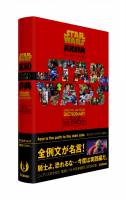
![[蘋果急診室] 忘記把家裡電腦的資料帶出門?沒關係,直接遠端回家處理就好啦!](https://www.iarticlesnet.com/pub/img/article/72622/1454160056853_s.jpg)
![[蘋果急診室] 誤刪資料也不怕!OS X 內建 Time Machine 幫你自動備份資料,還能還原整台電腦喔!](https://www.iarticlesnet.com/pub/img/article/72430/1452774103746_s.jpg)
![[蘋果急診室] 拆螢幕一點都不可怕!簡單三樣工具,讓你輕鬆拆開 iMac 換硬碟並清理灰塵~](https://www.iarticlesnet.com/pub/img/article/72074/1450984886579_s.jpg)
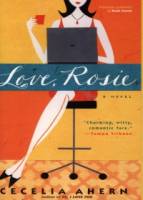

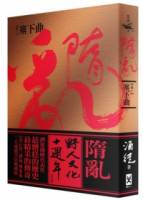




![[APPSTORE] 地址英譯 幫您簡單處理地址中翻英](https://www.iarticlesnet.com/pub/img/article/9373/1403837865344_xs.jpg)















![Nexus 6 完整機身設計曝光 與 iPhone 6 Plus 實物大比較 [圖庫]](https://www.iarticlesnet.com/pub/img/article/66676/1412234494196_xs.jpg)